- Une variété de problèmes liés aux logiciels peuvent éventuellement conduire à des erreurs d'application Windows.
- Le guide ci-dessous vous montrera comment corriger l'erreur d'application 0xe0434352.
- Apprenez tout ce qu'il y a à savoir sur Windows 10 à l'aide de notre Tutoriels Windows.
- Pour plus d'articles similaires, consultez notre Centre d'erreurs système.

- Télécharger l'outil de réparation de PC Restoro qui vient avec des technologies brevetées (brevet disponible ici).
- Cliquez sur Lancer l'analyse pour trouver des problèmes Windows qui pourraient causer des problèmes de PC.
- Cliquez sur Tout réparer pour résoudre les problèmes affectant la sécurité et les performances de votre ordinateur
- Restoro a été téléchargé par 0 lecteurs ce mois-ci.
De nombreux utilisateurs ont publié des articles sur l'erreur d'application 0xe0434352 sur le forum de support de Microsoft. Cette erreur peut survenir sous Windows lorsque les utilisateurs arrêtent ou essaient de démarrer un logiciel spécifique.
Un utilisateur a déclaré dans un message sur le forum:
Lorsque j'essaie d'ouvrir des applications sur mon PC, je reçois la notification suivante: l'exception d'exception logicielle inconnue (0xe0434352) s'est produite dans l'application à l'emplacement 0x74de812f.
Il peut y avoir quelques facteurs derrière cette erreur, mais il existe également quelques correctifs potentiels.
Comment corriger l'erreur d'application Windows 0xe0434352 ?
1. Mettre à jour le pilote d'affichage
- Pour mettre à jour les pilotes, téléchargez gratuitement DriverFix – un outil tiers qui aidera à mettre à jour l’essentiel Conducteurs.
- Obtenir le Programme d'installation de DriverFix pour installer le logiciel.
- Configurez l'outil et lancez-le. Il commencera à numériser immédiatement.
- Vous obtiendrez une liste complète des logiciels obsolètes.

- Mettez à jour les pilotes nécessaires (vous pouvez le faire pour chaque pilote à tour de rôle ou utiliser une option de mise à jour en bloc).

DriverFix
Vous n'avez pas besoin de connaissances techniques expertes pour vous débarrasser des erreurs d'application. Juste pour garder vos pilotes à jour avec cet outil.
Visitez le site Web
2. Démarrage propre de Windows
- Faites un clic droit sur le bouton du menu Démarrer et sélectionnez Cours.
- Entrer msconfig dans la zone de texte Ouvrir de Run, et appuyez sur Entrée
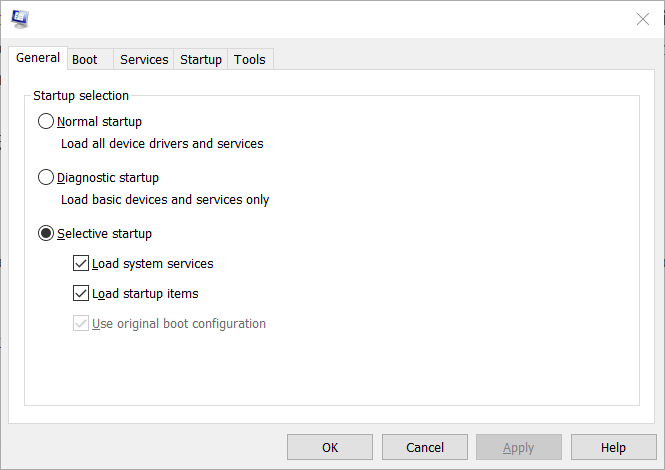
- Cliquez sur Startup selective sur l'onglet Général s'il n'est pas sélectionné.
- Sélectionnez le Charger les services système et Utiliser la configuration de démarrage d'origine cases à cocher.
- Désélectionnez le Charge les composants de démarrage réglage.
- Cliquez sur Cacher tous les services Microsoft pour sélectionner cette option dans l'onglet Services.
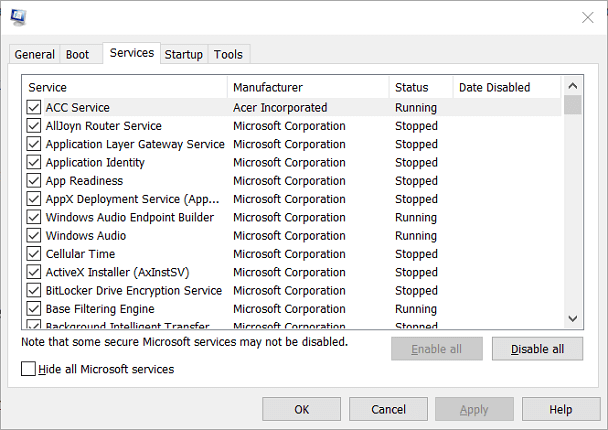
- presse Désactiver tous les pour désélectionner les services tiers.
- Cliquez sur Appliquer.
- Cliquez sur d'accord pour quitter.
- Cliquez sur Redémarrer dans la boîte de dialogue qui s'ouvre.
Démarrage propre de Windows pour s'assurer qu'il n'y a pas de programmes ou de services tiers en conflit.
Si, toutefois, cela résout le problème, vous devrez déterminer quel programme ou service tiers génère l'erreur.
3. Exécuter une analyse des fichiers système
- Contribution cmd dans Exécuter, et appuyez sur la touche de raccourci Ctrl + Maj + Entrée.
- Cliquez sur Oui sur l'invite UAC.
- Exécutez l'utilitaire de maintenance des images de déploiement en entrant la commande suivante et en appuyant sur Entrée:
DISM.exe /En ligne /Cleanup-image /Restorehealth - Ensuite, saisissez le sfc /scannow commander; et appuyez sur le Entrer clé.

- Redémarrez Windows si le Invite de commandest vous dit que l'analyse a réparé les fichiers.
4. Réparer .NET Framework
- Ouvrez le Outil de réparation .NET Framework page dans un navigateur.
- Cliquez sur Télécharger sur cette page.

- Clique le NetFxRepairTool.exe case à cocher.
- Clique le Suivant bouton.
- Ouvrez l'outil de réparation .NET Framework téléchargé et cliquez sur Suivant pour lancer l'utilitaire.
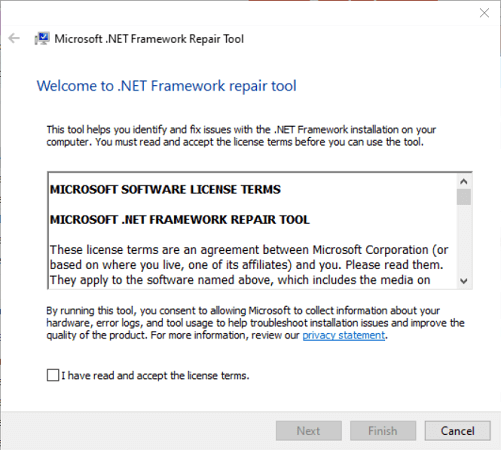
- Cliquez sur Suivant à nouveau pour appliquer les correctifs suggérés.
- appuie sur le Finir bouton.
- Redémarrez la plate-forme Windows.
5. Exécuter une analyse CHKDSK
- Entrer Invite de commandes dans le champ de recherche.
- Sélectionner Exécuter en tant qu'administrateur.
- Contribution chkdsk /f et appuyez sur Entrée pour lancer l'analyse.

- Redémarrez Windows une fois l'analyse terminée.
Ces résolutions ont corrigé l'erreur 0xe0434352 pour certains utilisateurs. Restauration de Windows à une date antérieure avec Restauration du système pourrait également résoudre le problème.
UNE réparer installer (ou réinstaller) de Windows peut être un dernier recours si aucun autre correctif potentiel ne résout l'erreur - mais j'espère que vous n'irez pas aussi loin.
Si vous connaissez une autre solution à cette erreur, faites-le nous savoir en nous laissant un message dans la section commentaires ci-dessous.
 Vous avez toujours des problèmes ?Corrigez-les avec cet outil :
Vous avez toujours des problèmes ?Corrigez-les avec cet outil :
- Téléchargez cet outil de réparation de PC noté Excellent sur TrustPilot.com (le téléchargement commence sur cette page).
- Cliquez sur Lancer l'analyse pour trouver des problèmes Windows qui pourraient causer des problèmes de PC.
- Cliquez sur Tout réparer pour résoudre les problèmes avec les technologies brevetées (Réduction exclusive pour nos lecteurs).
Restoro a été téléchargé par 0 lecteurs ce mois-ci.
Questions fréquemment posées
Une erreur d'application Windows est une erreur qui se déclenche lorsque vous essayez de lancer un programme, vous en empêche.
Un moyen infaillible de corriger toute erreur d'application Windows consiste à réinstaller le programme ou réinitialiser votre PC Windows.
Une façon de vous assurer que vous ne rencontrez pas de problèmes lors du lancement d'un programme est de vous assurer que vous avez la bonne architecture pour votre OS (x32 ou x64).

